Hostwinds Tutoriais
Resultados da busca por:
A segurança do servidor é uma coisa significativa para pensar hoje em dia. Algumas mudanças mínimas podem aumentar muito o nível de segurança do seu servidor. Uma dessas alterações simples que podem ser aplicadas no Windows está alterando a porta padrão usada para se conectar ao RDP. Este não é um processo complicado; No entanto, isso requer a alteração no registro do Windows. Se você não se sentir confortável trabalhando com o registro, nosso apoio está sempre disponível para assistência. Os passos abaixo descrevem como concluir esta tarefa e são os mesmos para qualquer versão atual do Windows oferecido pelo Hostwinds.
1. Clique no botão Windows e digite "Regedit na caixa de pesquisa.Você verá o filtro do programa Regedit na pesquisa.Clique neste para abrir o Editor do Registro.
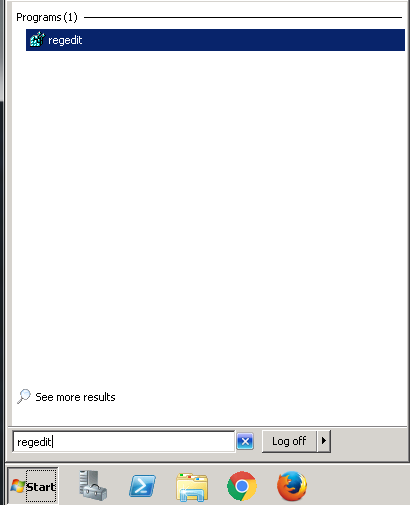
2. Assim que o Editor do Registro estiver aberto, navegue até a subchave do registro indicada abaixo:
HKEY_LOCAL_MACHINE \ System \ CurrentControlSet \ Control \ Terminal Server \ WinStations \ RDP-Tcp \ PortNumber
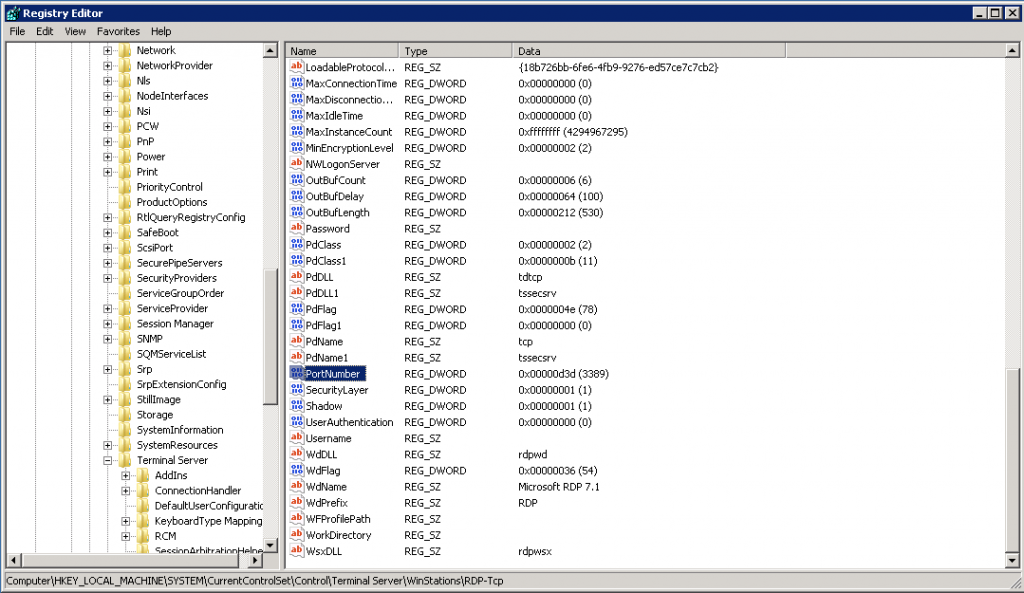
3. Depois de selecionar 'Número da porta', conforme mostrado na imagem acima, clique no menu 'Editar na parte superior da tela e selecione' Modificar 'no menu suspenso.Isso abrirá uma janela menor mostrada na imagem abaixo.Selecione o botão radial 'decimal' nesta janela.
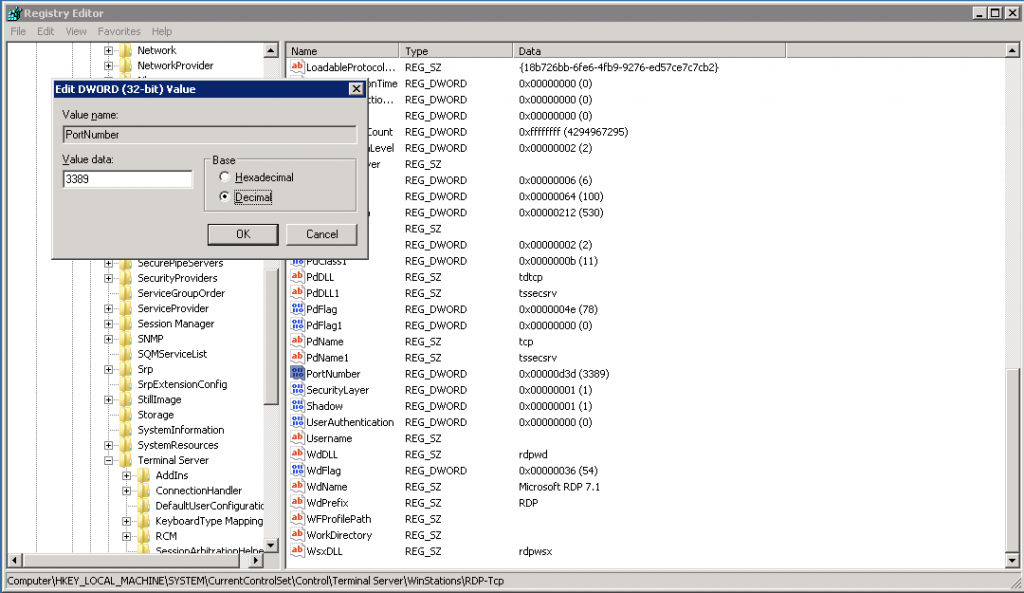
4. Digite o novo número da porta no campo 'Value Data' e clique em "OK".
5. Feche o Editor do Registro
6. Reinicie o servidor VPS ou dedicado. Depois de voltar, o RDP on-line será acessível através da nova porta em vez da porta padrão de 3389.
Como sempre, se você tiver algum problema com isso ou precisar de mais ajuda, sinta-se à vontade para entrar em contato com nosso Chat ao Vivo 24 horas nos sete dias da semana.
Escrito por Hostwinds Team / Maio 1, 2018
